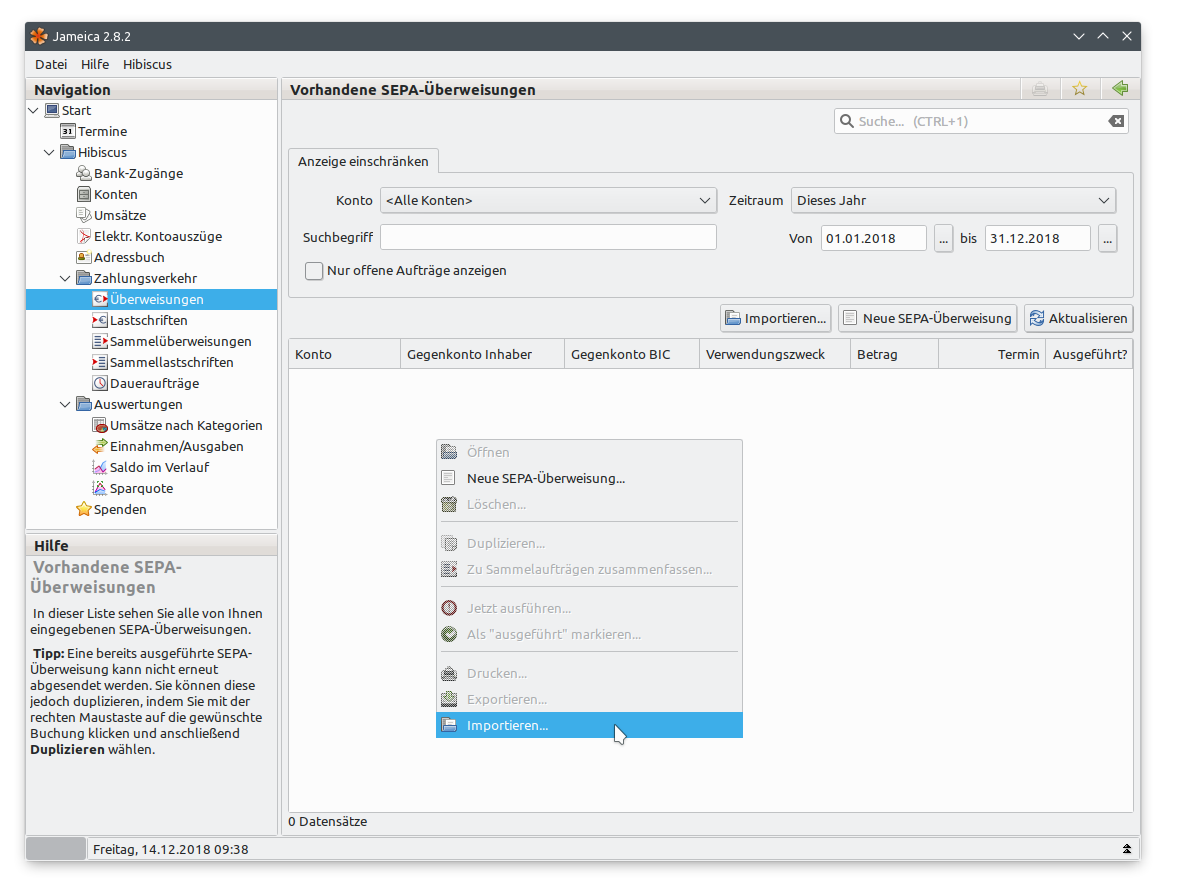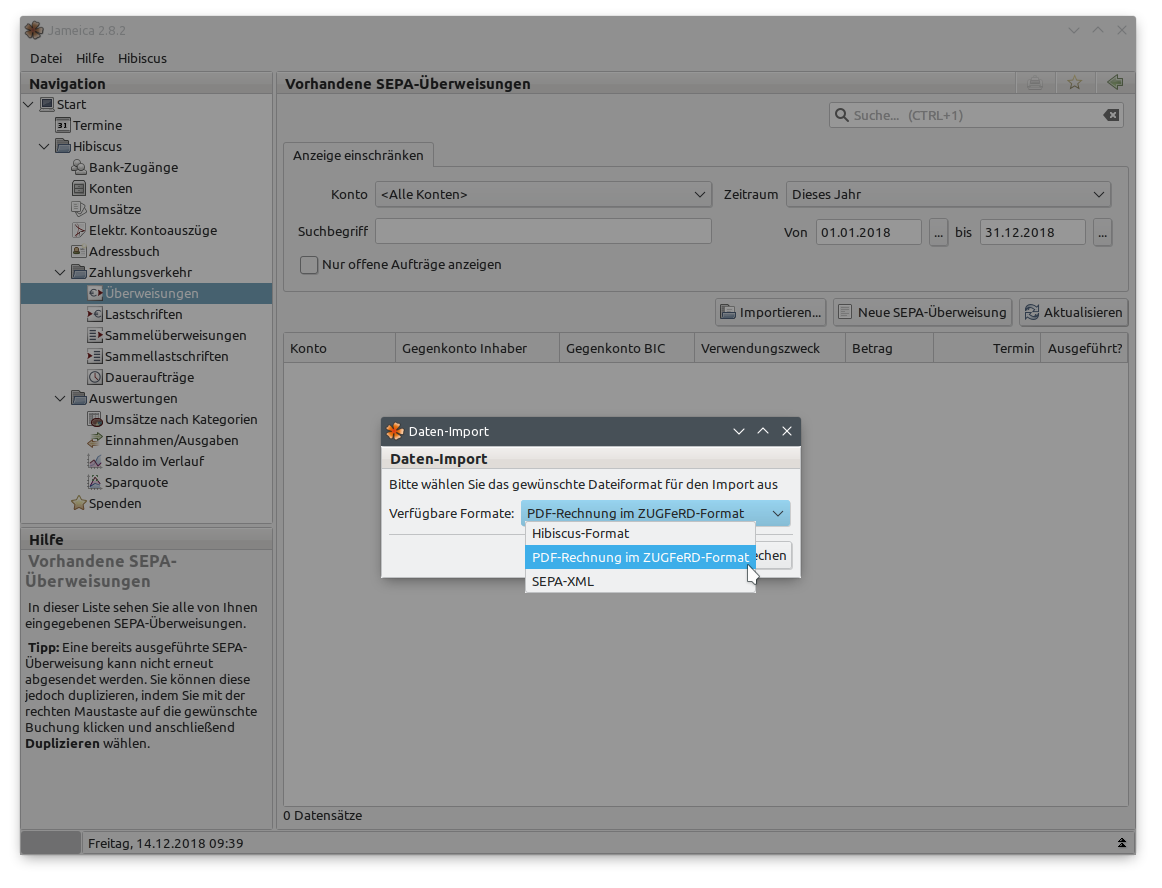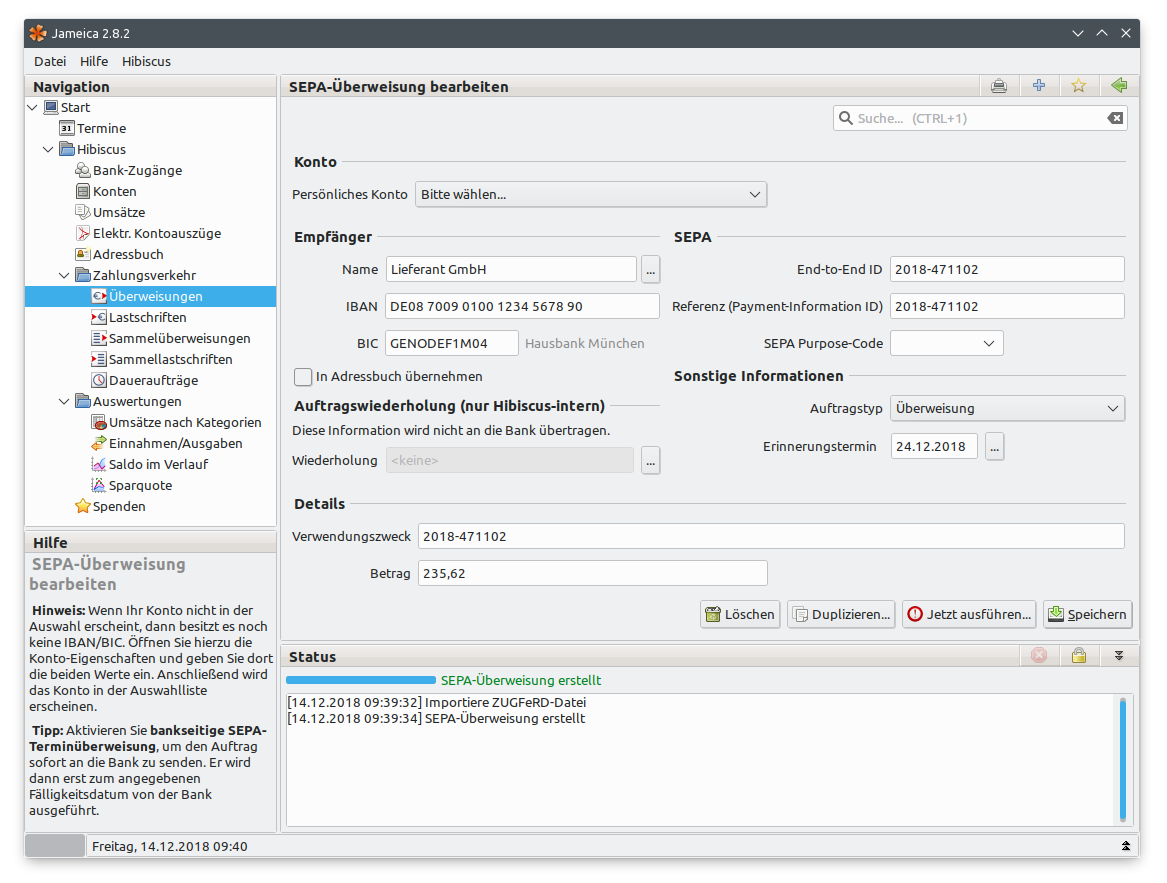Inhaltsverzeichnis
Hibiscus Benutzer-Handbuch
Zahlungsverkehr
Überweisungen
Um eine neue Überweisung anzulegen, klicken Sie im linken Navigationsbereich auf „Überweisungen“. Sie gelangen dann auf eine Seite auf der Sie alle bereits vorhandenen Überweisungen (roter Fehlertext, falls nicht erfolgreich) einsehen können und gegebenenfalls als Vorlage für eine neue Überweisung verwenden können. Auf dieser Seite finden Sie rechts unten den Button „Neue Überweisung“.
Wenn Sie eine neue Überweisung anlegen, so haben Sie oben zuerst die Möglichkeit (falls Sie mehrere Konten angelegt haben) das Konto auszuwählen, von dem die Überweisung abgehen soll. Darunter geben Sie wie auch bei einem Überweisungsformular die Daten des Empfängers ein. Mit einem Häkchen bei „In Adressbuch übernehmen“ können Sie den Empfänger auch automatisch für eine weitere Verwendung im Adressbuch abspeichern lassen.
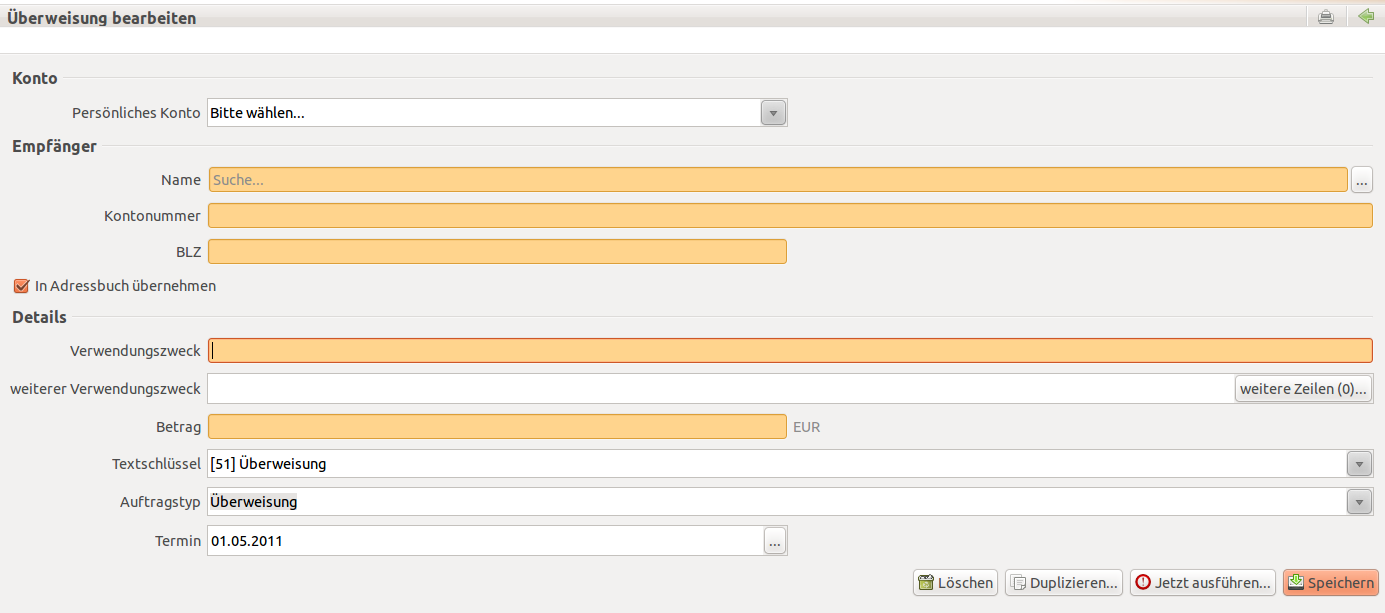 Unter Details erfassen Sie dann noch den Verwendungszweck sowie den Betrag. Ebenso haben Sie die Möglichkeit einen Textschlüssel auszuwählen bzw. den Auftragstyp.
Unter Details erfassen Sie dann noch den Verwendungszweck sowie den Betrag. Ebenso haben Sie die Möglichkeit einen Textschlüssel auszuwählen bzw. den Auftragstyp.
Durch das Klicken auf den Button „Jetzt ausführen…“ wird die Überweisung an die Bank übermittelt.
Je nach Bank-Zugang erfolgt die Autorisierung der Überweisung über Schlüsseldatei / Chipkarte oder aber Sie werden zur Eingabe einer TAN Nummer aufgefordert.
Import von Rechnungen im PDF-Format
ZUGFeRD ist ein Standard zur Einbettung von maschinenlesbaren Zahlungsinformationen in PDF-Dokumente. ZUGFeRD-konforme Rechnungen können direkt in Hibiscus importiert werden. Hibiscus übernimmt hierbei automatisch die enthaltenen Daten wie Empfänger-IBAN, Verwendungszweck, Betrag, usw. (insofern in der Rechnung vorhanden und lesbar).
Gehe zum Import wie folgt vor:
- Öffne die Liste der Überweisungen und klicke mit der rechten Maustaste in die Liste der Überweisungen.
- Wähle in dem sich öffnenden Kontextmenü den Befehl „Importieren…“.
- Wähle als zu importierendes Dateiformat „PDF-Rechnung im ZUGFeRD-Format“
- Es wird eine neue vorbefüllte Überweisung erstellt, welche bereits all jene Informationen enthält, die in der Rechnung in maschinenlesbarer Form vorlagen.
- Wähle anschließend das eigene Konto aus und vervollständige ggf. weitere noch fehlende Informationen, um den Auftrag speichern zu können.
Hinweis
Wenn „PDF-Rechnung im ZUGFeRD-Format“ nicht in der Liste der verfügbaren Dateiformate enthalten ist, dann ist die Hibiscus-Version zu alt. Klicke hierzu im Menü auf „Datei>Einstellungen→Plugins“. Stelle sicher, dass Hibiscus in Version 2.8.7 oder höher installiert ist. Wenn dies nicht der Fall ist, klicke auf „Verfügbare Plugins“ und aktualisiere Hibiscus.
Impressum | Datenschutz